宏碁电脑怎么进入bios 宏碁电脑怎么设置u盘启动?
宏碁电脑相信大家都不会陌生,宏碁台式机和宏碁笔记本小编此前也经常接触,最近刚好有网友问小编宏碁电脑怎么进入bios,如何设置U盘启动的问题,下面百事网小编为其图文介绍一下,希望对大家会有所帮助。

宏碁电脑怎么进入bios?
目前多数宏碁笔记本默认的硬盘模式是ACHI的,一般情况下安装系统都要使用IDE模式,所以我们先改下硬盘模式,如果您的硬盘已经是IDE模式,就不需要更改。
1、在宏碁电脑开机显示LOGO界面时,快速按F2键,之后进入bios设置界面。

2、进入BIOS设置后,先使用箭头方向键切换到【Main】选项卡,然后用上下键选到SATA Mode,按回车键后面会弹出来2个选项“IDE”和"ACHI",用上下键选择IDE,再按回车确认就可以了,如下图所示。

2.使用方向键右键,把当前栏目由【Main】移动到【Boot】栏目,这时候用上下键可以在这7个选项之间进行切换。这里需要将的是宏基本设置为U盘启动,如下图所示。

设置完成后,记得按F10保存,在弹出的确认框中,按Y(yes)确认即可。
宏碁电脑怎么设置u盘启动?
首先将制作好的启动U盘插入宏碁笔记本,然后开机,在启动电脑的同时,快速地按键盘上部的F12键即可,之后选择USB设备启动项即可,如下图所示。

以上就是宏碁电脑怎么进入bios以及如何快速设置U盘启动的方法,大家只要知道宏碁电脑都是是按F2进入bios的,另外按F12键可以直接选择启动项即可。
猜你喜欢
更多-
 program files(x86)是什么意思,可以删除吗
program files(x86)是什么意思,可以删除吗电脑 2020-06-07
-
 电脑屏幕闪烁横向条纹怎么办
电脑屏幕闪烁横向条纹怎么办电脑 2020-08-25
-
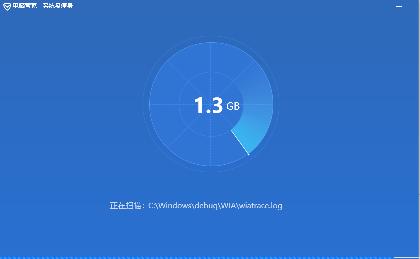 c盘满了怎么清理垃圾而不误删
c盘满了怎么清理垃圾而不误删电脑 2020-05-15
-
 电脑怎样强制恢复出厂设置
电脑怎样强制恢复出厂设置电脑 2016-07-28
-
 wallpaper engineer怎么拖进度条
wallpaper engineer怎么拖进度条电脑 2020-07-24
